

如何在连接到运行Mac OS X 10.10.3的计算机上的Arduino Uno设备上下载及安装Standard Firmata库
电子说
描述
步骤1:下载并安装Arduino应用程序
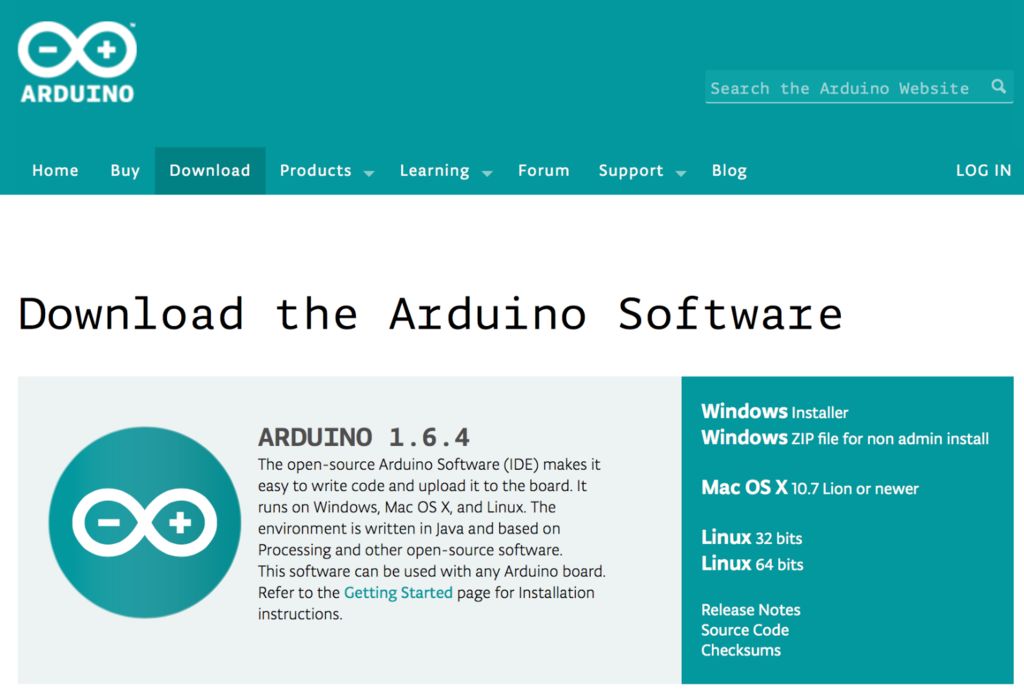
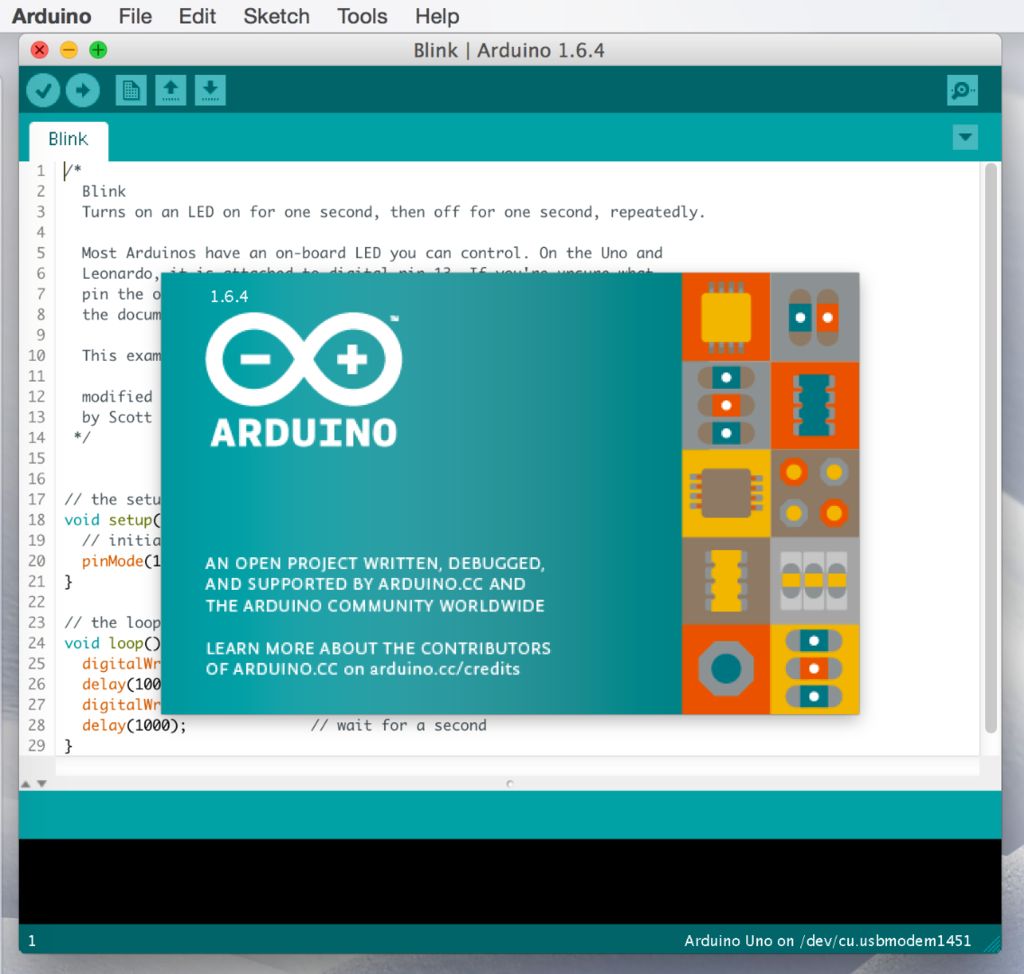
您的第一步应该是从http://www.arduino.cc/en/Main/Software下载Arduino应用程序。确保为您的计算机和操作系统选择最新版本以及正确的下载。
一旦下载了软件,就可以使用适合您系统的方法来安装应用程序。
对于Mac OS X,您将下载一个ZIP文件。双击ZIP将会产生一个“ Arduino”应用程序文件,您可以将其复制到Applications文件夹中。
对于Windows,您应该下载包含完整Windows安装程序的.EXE。双击.EXE应该会开始安装。
对于Linux,您将下载压缩的TAR文件。您可以使用“ tar”命令解压缩和解压缩应用程序。
安装后,启动Arduino应用程序。启动画面出现后,应用程序应在文本编辑器中使用默认程序(称为“草图”)打开。这通常是“眨眼”草图。
步骤2:插入Arduino板

此时,您已经准备好了将您的Arduino开发板插入计算机。您的开发板应具有USB电缆,以将开发板连接至计算机。断开可能连接到Arduino或LilyPad的所有电线,然后将开发板插入计算机。
根据Arduino,USB电缆将使用标准,微型或微型USB直接插入开发板中。
步骤3:选择端口和板子
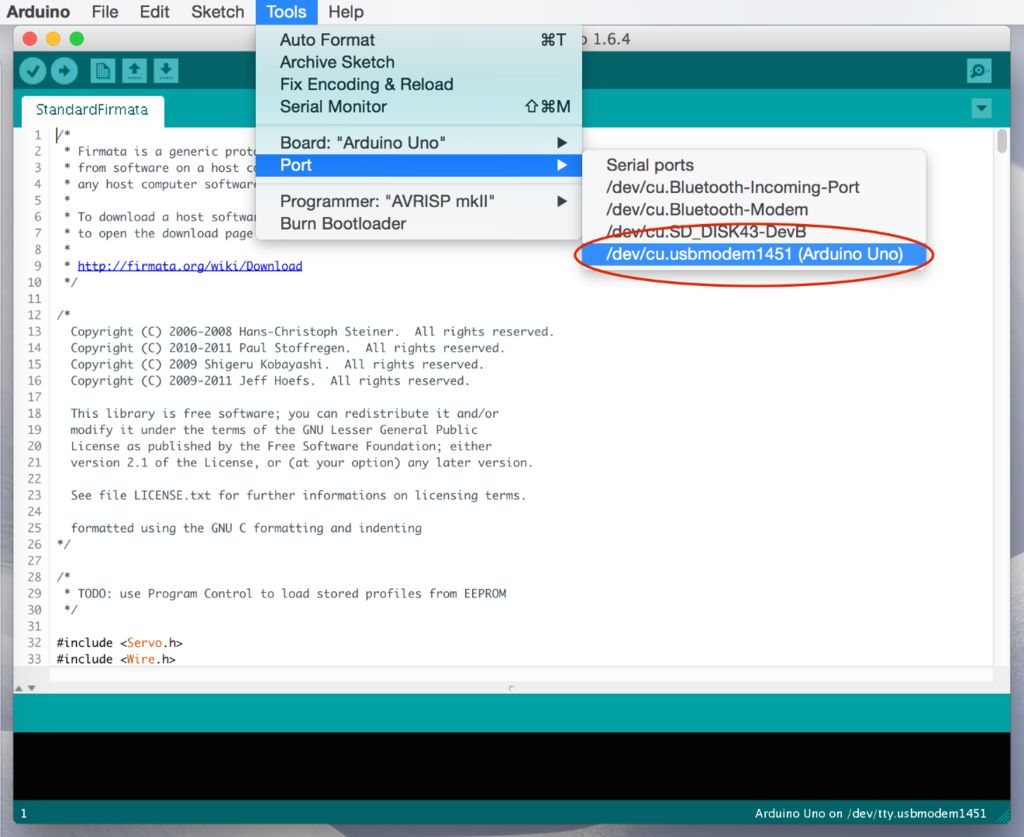
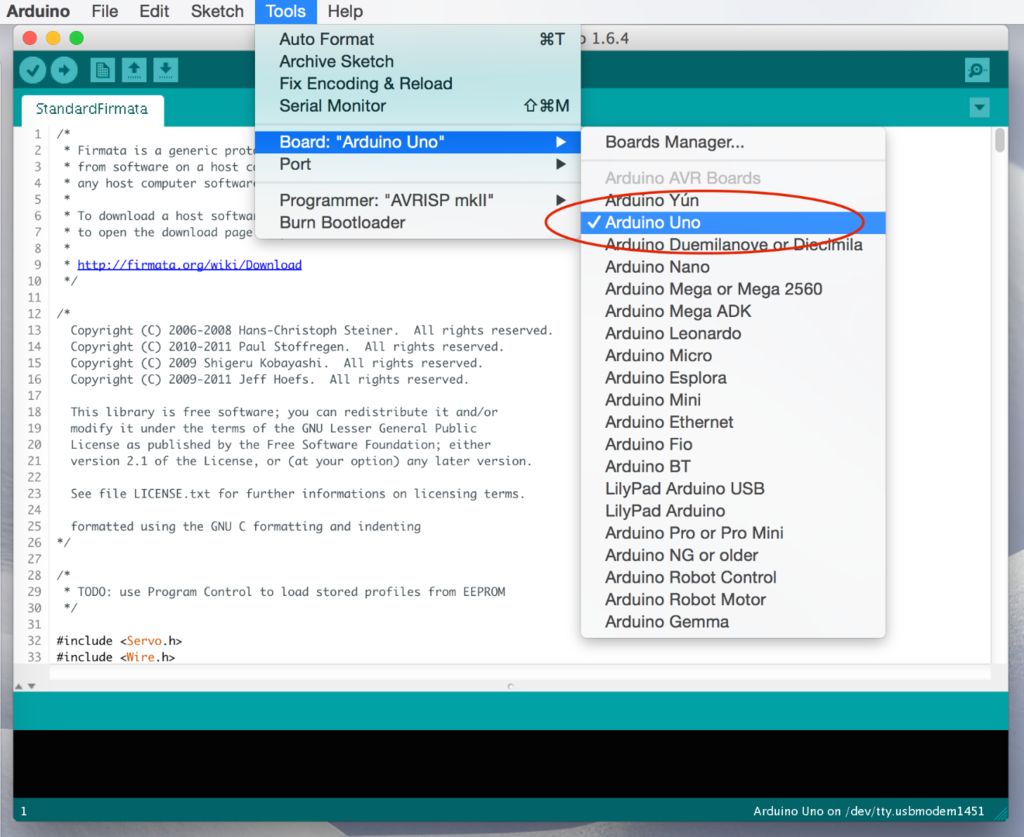
一旦您将Arduino板插入进入您的计算机,您需要告诉Arduino应用程序如何找到板子以及板子的类型。
首先,在Arduino应用程序中,进入菜单项Tools-》 Port。在那里,您应该看到可用USB端口的列表。希望,如果您已插入Arduino,则其中一个端口应具有端口号,后跟板名。选择此菜单项以选择正确的USB端口。
如果在任何端口下都没有列出您的主板,请仔细检查主板是否已插入计算机。如果仍然看不到正确的端口,请遵循详细的安装指南之一:
对于Windows,请http://www.arduino.cc/en/guide/windows
对于Mac OS X,http://www.arduino.cc/en/Guide/MacOSX
对于Linux,http://playground.arduino.cc/Learning/Linux
选择端口后,进入“工具-》板”菜单项。在这里,您将看到受支持的Arduino和LilyPad板的列表。选择与您的主板相对应的菜单项。如果您的主板未列出,请查看主板随附的详细说明。如果您的主板来自第三方制造商(例如SparkFun),则说明应告诉您哪个主板“兼容”。
第4步:上传标准Firmata草图
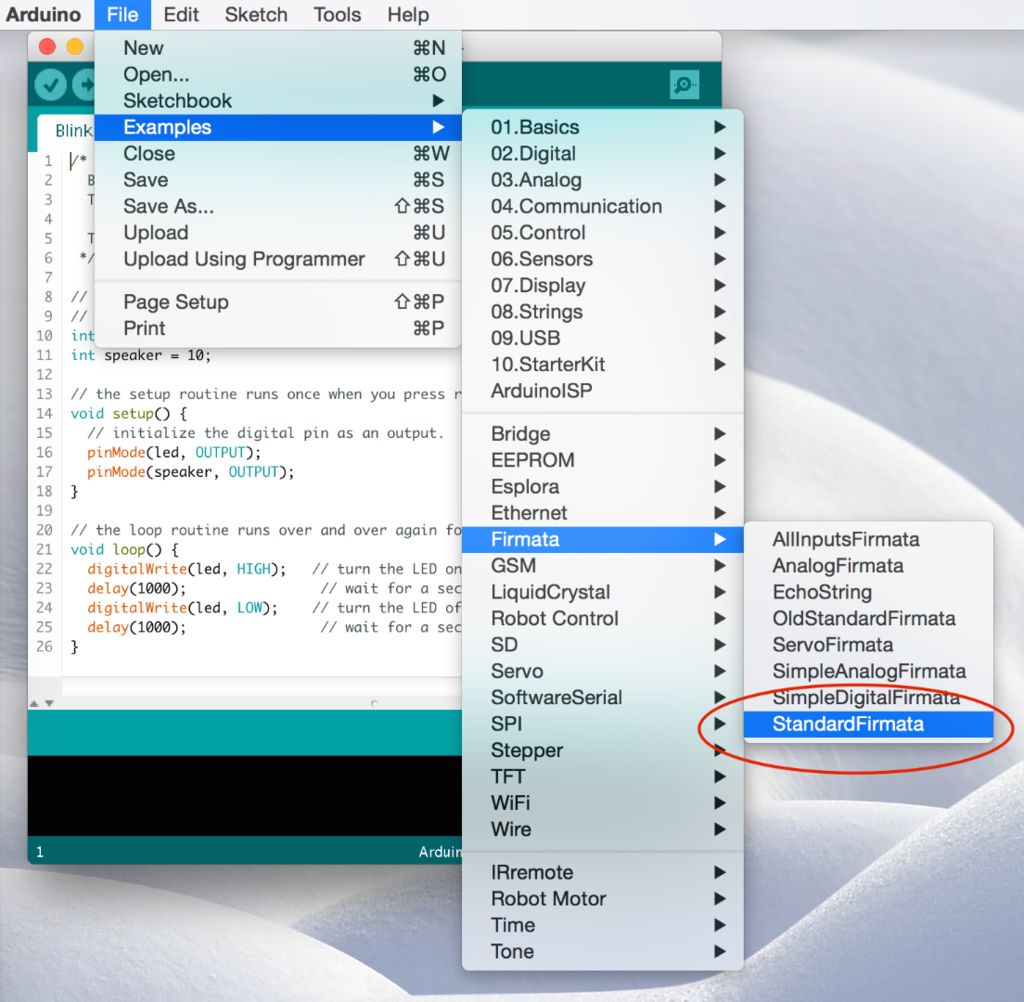
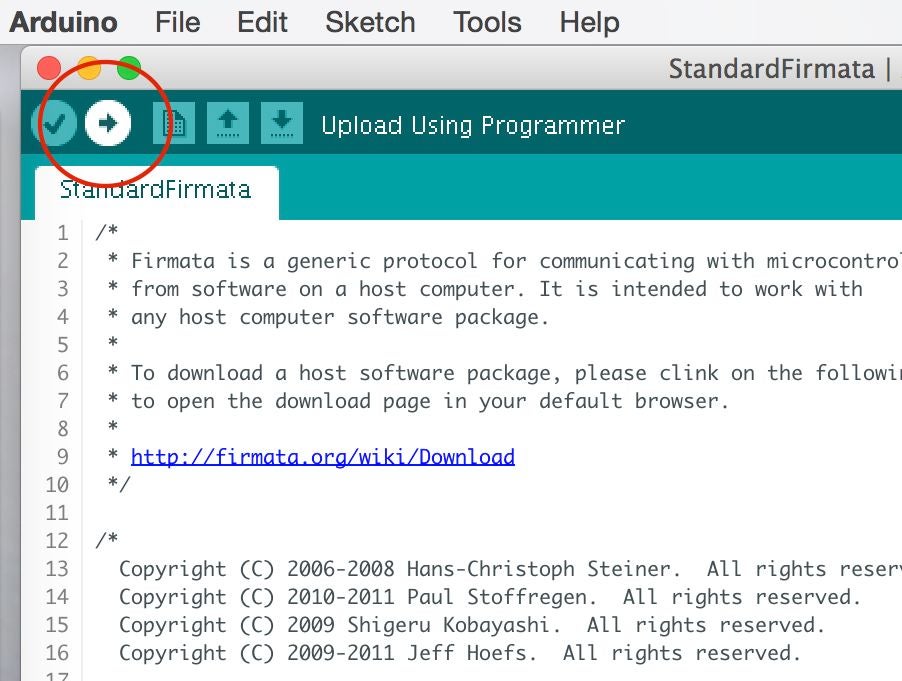
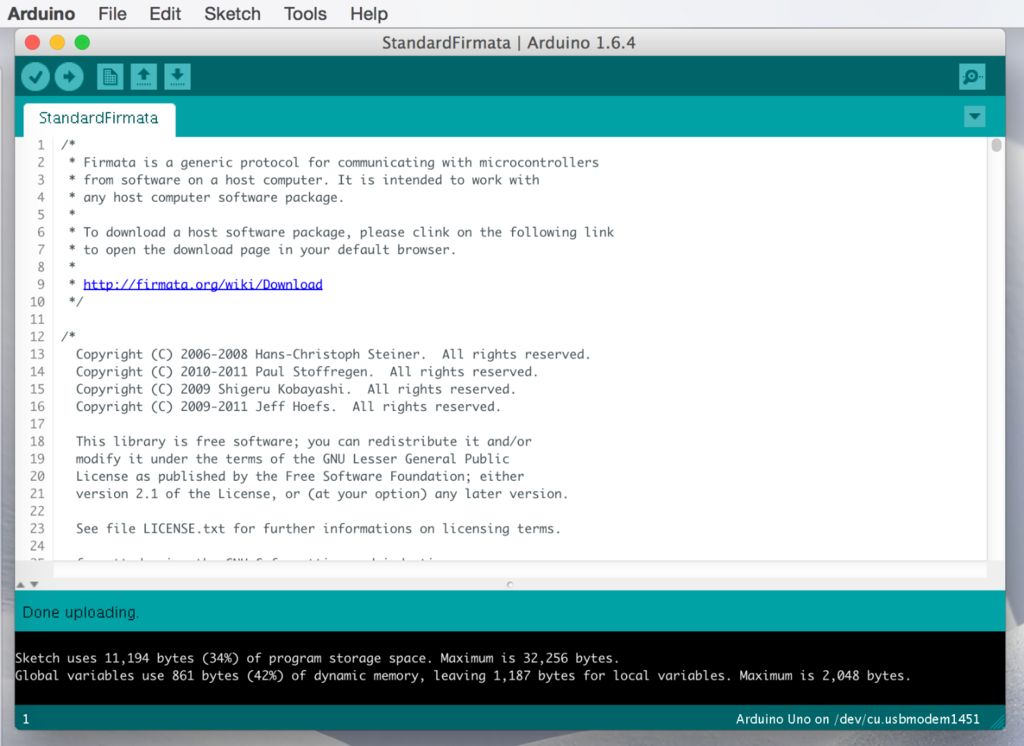
现在我们准备将Standard Firmata上传到Arduino。
在Arduino应用程序中,打开使用文件-》示例-》固件-》标准固件绘制草图。您应该看到标准Firmata草图出现“ C”代码。您无需了解任何实际代码即可使用Firmata,但如果愿意,可以随时滚动并检查代码。
现在,在文本编辑器窗口顶部,点击上图所示的“上传”按钮。在文本编辑器窗口的底部,您应该看到一个小的状态窗口。这将在编译代码后报告进度,然后将其上传到Arduino。在上传代码的过程中,随着数据的传输,您会在Arduino板上看到一些很小的LED灯(发射(TX)和接收(RX)灯)闪烁。
完成后,您应该在编辑器底部的状态窗口中看到消息“完成上传”。如果看到错误消息,请继续进行有关“故障排除”的下一步。否则,请跳过下一步。
步骤5:故障排除
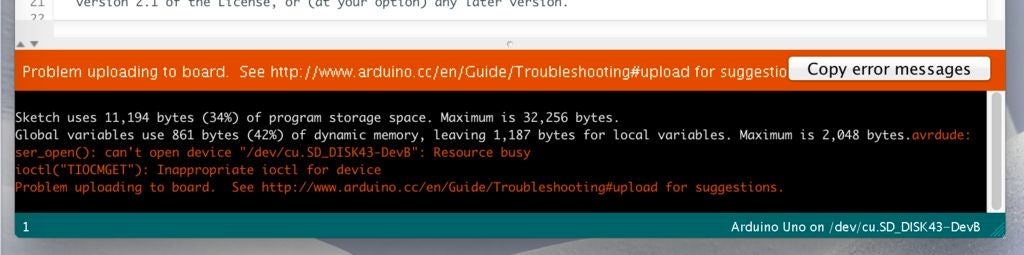
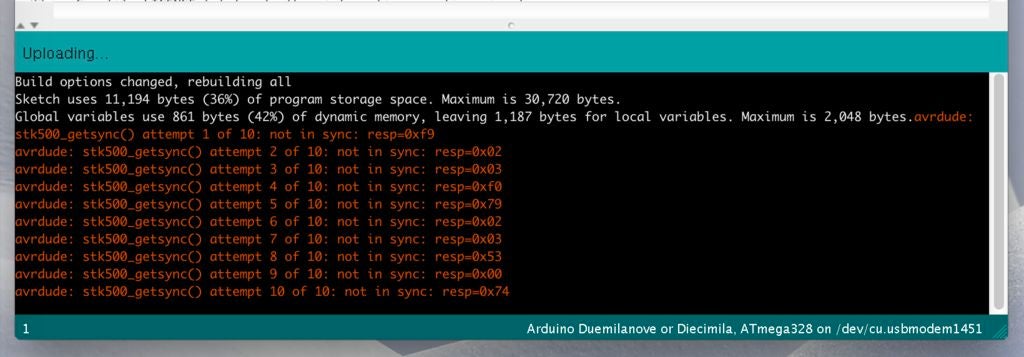
通常有两件事可能会出错。
首先,如果收到消息“问题在主板上上传”(如上图所示),通常表明您选择了错误的USB端口。返回“工具-》端口”菜单项,查看是否可以尝试使用其他USB端口。然后,单击“上传”按钮。
下一步,您可能会收到一系列“不同步”错误消息(如第二张图片所示)。这几乎总是因为您选择了错误的Arduino开发板。返回到工具-》板菜单项,并验证Arduino板是否与所选菜单项匹配。然后再次单击“上传”按钮。
如果仍然有问题,建议您转到步骤3中提到的Arduino网站。除了上传“ Standard Firmata”草图外,您还可以尝试上传“闪烁”草图,可以更快地上传。一旦您上传了“闪烁”草图,请返回并尝试再次上传“标准固件”
步骤6:测试标准固件

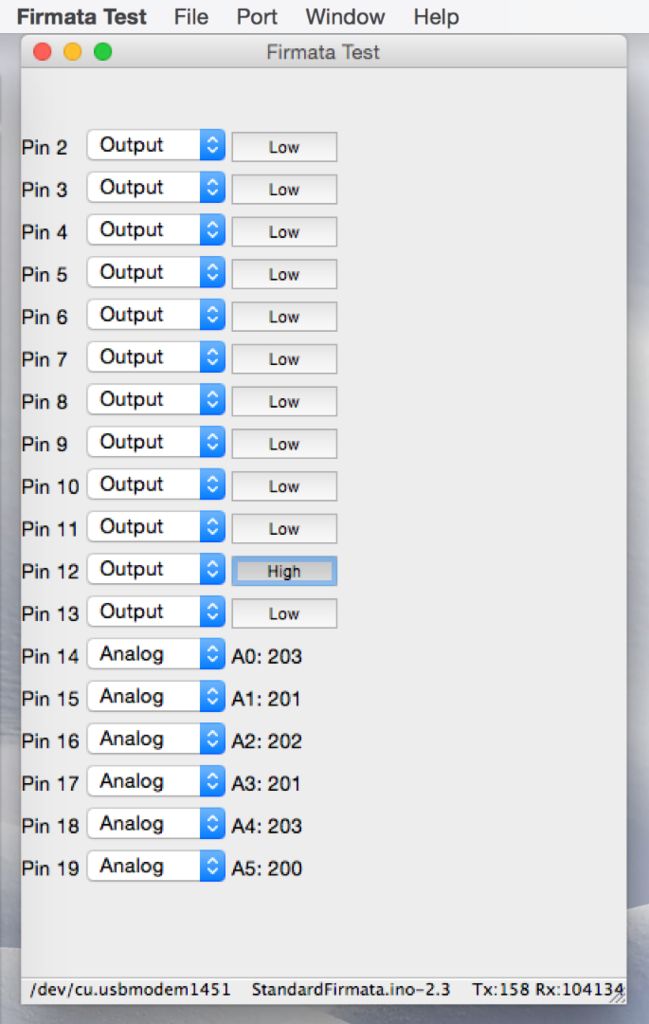
如前所述,有很多使用标准固件的软件包,包括处理,Python pyFirmata,HyperStudio,HyperDuino等。
可以使用Firmata Test应用程序进行快速测试。您可以从Firmata主页下载该应用程序。向下滚动页面以找到“测试”应用程序,然后下载适用于您的台式机和操作系统的版本。运行应用程序后,使用“端口”菜单项选择正确的USB端口。测试应用程序应报告Arduino的所有可用数字和模拟端口,如上第二张图片所示。
要进行更完整的测试,请在其中一个端口上连接一个带电阻的LED 。如上图所示,我们已经将两条线从Arduino钩接到面包板上。第一根导线来自Arduino的接地(GND)引脚。这条线连接到一个100欧姆的电阻(100到330欧姆之间的任何电阻都可以工作),该电阻又连接到红色LED的短脚。最后,长的LED腿连接到蓝线,蓝线连接到Arduino的引脚12(欢迎使用数字输出引脚2到13)。
在Firmata Test应用程序中,如果将输出引脚选择为“高”,则LED应当点亮。选择“低”应将其关闭。
责任编辑:wv
-
如何将Canon数码摄像机连接到计算机上?2010-03-16 3110
-
请问怎么在同一台计算机上运行2次调试会话?2019-09-12 1427
-
VEE如何在同一台计算机上的Dos Window上读取所有文本?2019-10-22 1497
-
如何在RK3288上去安装Opencv开源计算机视觉库呢2022-02-16 1677
-
arduino usb串口通信2022-06-22 2101
-
如何将ESP8266与Windows计算机上运行的tcp套接字服务器程序连接?2023-02-23 525
-
如何将文件内容从Arduino无线发送到计算机?2023-05-04 588
-
如何将Arduino板连接到的计算机上的30个项目2018-12-11 1722
-
如何使用IAtkos在PC上安装OS X Mountain Lion2019-10-21 4801
-
如何在计算机上安装Arduino库2019-11-27 7500
-
您的Android手机无法连接到Mac或Windows计算机吗?2020-09-25 4124
-
opencv计算机视觉库介绍2023-04-13 3567
-
将量子计算机连接到Arduino2023-06-25 626
-
如何在树莓派上安装并运行 Arduino 集成开发环境!2025-07-01 4119
-
贸泽电子开售全新Arduino UNO Q单板计算机2025-11-08 1113
全部0条评论

快来发表一下你的评论吧 !

